توصيل/التحكم في أجهزة الكمبيوتر عبر الشبكة باستخدام KontrolPack

تحكم بسهولة في أجهزة الكمبيوتر على شبكتك باستخدام KontrolPack. وصّل وأدر أجهزة الكمبيوتر التي تعمل بأنظمة تشغيل مختلفة بكل سهولة.
هل تبحث عن قارئ RSS حديث لسطح مكتب Linux لمتابعة آخر الأخبار؟ تحقق من تطبيق NewsFlash. يتطلب الأمر تقنية قديمة مثل موجز ويب لـ RSS ويقوم بتحديثها إلى تجربة ممتازة لاستهلاك الأخبار.
في هذا الدليل ، سنوضح لك كيفية تثبيت NewsFlash وإعداد موجزات لقراءة أخبارك. للبدء ، تأكد من تشغيل Fedora أو Arch Linux أو توزيعة Linux التي تدعم Flatpak ، واتبع أدناه!
قبل أن ننتقل إلى كيفية إعداد تطبيق NewsFlash على كمبيوتر Linux الخاص بك بحيث يمكنك استخدامه لاستهلاك مصادر الأخبار المفضلة لديك ، نحتاج إلى استعراض كيفية تثبيت التطبيق. السبب الذي يجعلنا بحاجة إلى معرفة كيفية إعداد كيفية تثبيت NewsFlash هو أنه لا يتم تثبيته مسبقًا على أي من أنظمة تشغيل Linux.
لبدء تثبيت تطبيق NewsFlash على كمبيوتر Linux الخاص بك ، ابدأ بفتح نافذة طرفية. لفتح نافذة طرفية ، اضغط على Ctrl + Alt + T أو Ctrl + Shift + T على لوحة المفاتيح. من هناك ، اتبع تعليمات تثبيت سطر الأوامر الموضحة أدناه.
على Ubuntu ، للأسف ، لا يمكن إعداد تطبيق NewsFlash من خلال مثبت حزمة Apt . لجعل هذا البرنامج يعمل على كمبيوتر Ubuntu الخاص بك ، يجب عليك اتباع تعليمات Flatpak.
في نظام التشغيل Debian Linux ، لن تتمكن من تثبيت برنامج NewsFlash من خلال أداة التثبيت Apt-get . بدلاً من ذلك ، يجب عليك اتباع تعليمات تثبيت Flatpak لاحقًا في هذا الدليل.
توجد حزمة AUR لـ NewsFlash تأخذ الكود المصدري للبرنامج وتنزيله وتقوم تلقائيًا بإنشاء حزمة Pacman لتستخدمها. لبدء التثبيت ، قم بتشغيل الأمر pacman -S وقم بإعداد حزمتي "Git" و "Base-devel".
sudo pacman -S base-devel git
بمجرد تثبيت الحزمتين على جهاز الكمبيوتر الخاص بك ، قم بتشغيل الأوامر التالية أدناه لتثبيت مساعد Trizen AUR . ستساعد Trizen في جعل عملية تجميع NewsFlash سهلة للغاية.
استنساخ بوابة https://aur.archlinux.org/trizen.git قرص مضغوط ثلاثي makepkg- سري
مع تثبيت Trizen ، ستتمكن من تثبيت NewsFlash على كمبيوتر Linux الخاص بك باستخدام الأمر trizen -S التالي .
trizen -S Newsflash
منذ Fedora 32 ، أصبح برنامج NewsFlash متاحًا للتثبيت في مستودعات برامج Fedora. لبدء التثبيت ، تأكد من أن النافذة الطرفية مفتوحة. ثم ، استخدم الأمر dnf install أدناه.
sudo dnf تثبيت newsflash
للأسف ، لن تتمكن من إعداد برنامج NewsFlash على OpenSUSE باستخدام مدير حزم Zypper . بدلاً من ذلك ، إذا كنت تريد استخدام التطبيق ، فيجب عليك اتباع تعليمات تثبيت Flatpak.
الطريقة الأساسية لاستخدام NewsFlash على Linux هي تثبيته من خلال نظام Flatpak. لبدء عملية التثبيت ، اتبع دليلنا لإعداد وقت تشغيل Flatpak . بعد ذلك ، مع إعداد وقت التشغيل ، استخدم الأوامر أدناه لتشغيل NewsFlash.
إضافة flatpak عن بُعد - إذا لم تكن موجودة - https://flathub.org/repo/flathub.flatpakrepo
تثبيت flatpak flathub com.gitlab.newsflash
تعمل إضافة الأخبار إلى NewsFlash مثل الكثير من برامج قراءة RSS الأخرى على سطح مكتب Linux. لديك عدة طرق لإضافة الخلاصات ، مثل Feedly و Fever و Miniflux و Feedbin وموجز RSS التقليدي.
لإضافة موجز أخبار إلى إعداد NewsFlash الخاص بك ، قم بتشغيل التطبيق عبر قائمة التطبيق على سطح مكتب Linux. بعد ذلك ، من هناك ، اتبع الإرشادات خطوة بخطوة أدناه.
ملاحظة: في هذا الدليل ، سنركز على موجزات RSS المحلية ، لأنها لا تتطلب حسابًا خارجيًا لاستخدامها ، كما أنها غير متصلة بنظام خدمة خاص عبر الإنترنت. إذا كنت ترغب في إضافة موجز ويب لـ RSS باستخدام Feedly أو Fever أو غيرهما ، فسيتعين عليك القيام بذلك بنفسك.
الخطوة 1: انظر إلى نافذة بدء التشغيل في NewsFlash ، وحدد خيار موجز RSS المحلي. ثم انقر فوق هذا الخيار بالماوس.
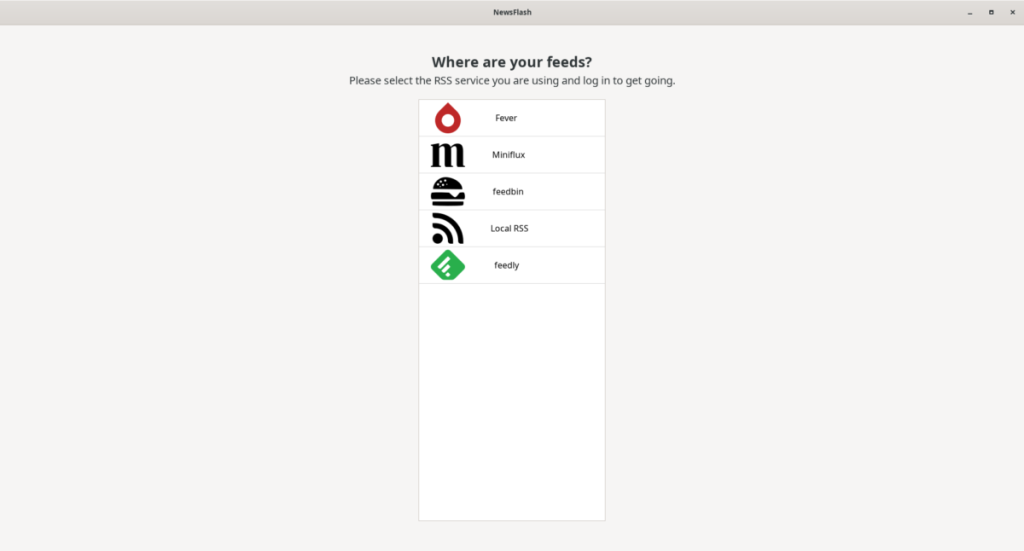
الخطوة 2: بعد تحديد الخيار "Local RSS" في NewsFlash ، سترى نافذة منبثقة على الشاشة. في هذه النافذة ، سترى "موضوعات مميزة" متبوعة بمربع نص.
انقر في مربع النص ، والصق موجز RSS فيه. بدلاً من ذلك ، ابحث في الموضوعات المختلفة لإضافتها إلى NewsFlash.
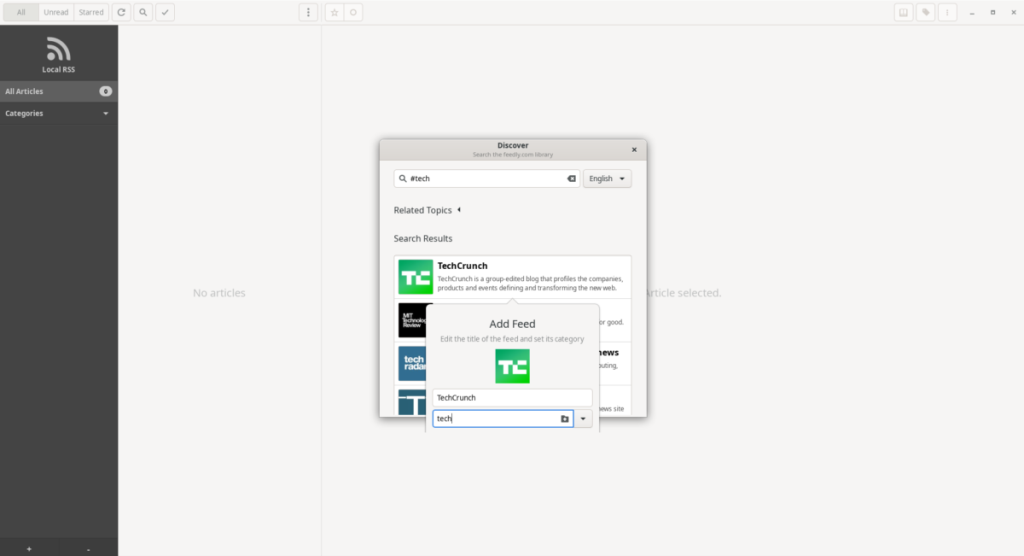
الخطوة 3: بعد إضافة الخلاصة إلى NewsFeed ، اكتب فئة في مربع الفئة. تأكد من جعل هذه الفئات لا تنسى. لا تريد إضافة موجزات RSS إلى فئات عشوائية قد لا تفهمها لاحقًا.
الخطوة 4: ابحث عن الزر "إضافة" وانقر فوقه لإضافة موجز ويب إلى NewsFlash. كرر هذه العملية لإضافة العديد من موجزات RSS إلى NewsFlash كما تريد.
بمجرد إضافة موجز ويب الخاص بك إلى NewsFlash ، حدد موقع زر التحديث ، وانقر فوقه بالماوس. بالنقر فوق الزر "تحديث" ، ستجبر NewsFlash على تحديث كافة موجزات RSS.
تحكم بسهولة في أجهزة الكمبيوتر على شبكتك باستخدام KontrolPack. وصّل وأدر أجهزة الكمبيوتر التي تعمل بأنظمة تشغيل مختلفة بكل سهولة.
هل ترغب في تنفيذ بعض المهام المتكررة تلقائيًا؟ بدلًا من الضغط على زر يدويًا عدة مرات، أليس من الأفضل لو كان هناك تطبيق؟
iDownloade أداة متعددة المنصات تتيح للمستخدم تنزيل محتوى خالٍ من إدارة الحقوق الرقمية (DRM) من خدمة iPlayer التابعة لهيئة الإذاعة البريطانية (BBC). ويمكنها تنزيل كلا الفيديوين بصيغة .mov.
لقد قمنا بتغطية ميزات Outlook 2010 بمزيد من التفاصيل، ولكن نظرًا لأنه لن يتم إصداره قبل يونيو 2010، فقد حان الوقت لإلقاء نظرة على Thunderbird 3. هناك
يحتاج الجميع إلى استراحة بين الحين والآخر، فإذا كنت تبحث عن لعبة شيقة، جرّب Flight Gear. إنها لعبة مجانية مفتوحة المصدر ومتعددة المنصات.
MP3 Diags هي الأداة الأمثل لإصلاح مشاكل ملفاتك الصوتية. يمكنها وسم ملفات MP3 بشكل صحيح، وإضافة أغلفة الألبومات المفقودة، وإصلاح خلل VBR.
تمامًا مثل جوجل ويف، أحدثت خدمة جوجل فويس ضجة كبيرة حول العالم. تهدف جوجل إلى تغيير طريقة تواصلنا، وبما أنها أصبحت
هناك العديد من الأدوات التي تتيح لمستخدمي فليكر تنزيل صورهم بجودة عالية، ولكن هل هناك طريقة لتنزيل مفضلات فليكر؟ لقد وصلنا مؤخرًا
ما هو أخذ العينات؟ وفقًا لويكيبيديا، "هو عملية أخذ جزء، أو عينة، من تسجيل صوتي واحد وإعادة استخدامه كأداة أو
مواقع جوجل هي خدمة من جوجل تتيح للمستخدم استضافة موقع ويب على خادم جوجل. ولكن هناك مشكلة واحدة، وهي عدم وجود خيار مدمج للنسخ الاحتياطي.



![قم بتنزيل FlightGear Flight Simulator مجانًا [استمتع] قم بتنزيل FlightGear Flight Simulator مجانًا [استمتع]](https://tips.webtech360.com/resources8/r252/image-7634-0829093738400.jpg)




